Aunque Instagram te notifica cada vez que otro usuario te sigue, no sabrás si alguien dejó de seguirte a menos que revises tu perfil. Si bien no existe una forma directa de saber quién dejó de seguir tu cuenta debido a la política de privacidad de Instagram, existen un par de soluciones que pueden ayudarte.

Introducción
En este artículo, discutiremos cómo saber quién dejó de seguir su cuenta de Instagram y presentaremos diferentes métodos para facilitar esta tarea.
Cómo saber quién te dejó de seguir en Instagram
Visitas tu perfil de Instagram y notas que tienes un seguidor menos en comparación con la última vez que lo revisaste. Es natural preguntarse quién fue esa persona, especialmente si tienes una cuenta pequeña o eres un administrador de redes sociales.
Métodos para saber quién te dejó de seguir
| Método |
Descripción |
| 1. Método Manual |
Comparar listas de seguidores directamente en la aplicación de Instagram. |
| 2. Aplicaciones de Terceros |
Utilizar aplicaciones especializadas para rastrear seguidores y analizar la actividad de tu cuenta. |
1. Cómo saber manualmente quién te dejó de seguir
Este método es una buena opción si no tienes muchos seguidores. A continuación, se describen los pasos:
- Abre la aplicación de Instagram en tu dispositivo móvil.
- Toca tu foto de perfil en la esquina inferior derecha.

- Ve a Seguidores en la parte superior derecha de tu perfil.
- Toca la barra de búsqueda en la parte superior de la página.

- Ingresa el nombre de usuario de la persona que sospechas que dejó de seguirte.

Si no están en la lista de Seguidores, significa que dejaron de seguirte o que nunca te siguieron.
2. Cómo saber quién dejó de seguirte en Instagram a través de una aplicación de terceros
Dado que el método manual puede ser complicado y llevar tiempo, instalar una aplicación de terceros puede ser más eficiente.
Existen varias aplicaciones, pero es importante elegir una que sea confiable, ya que algunas pueden no ofrecer resultados precisos o pueden no funcionar bien con la nueva API de Instagram.
Aplicaciones recomendadas
- Informes: Rastreador de Seguidores - Útil para rastrear quienes te siguen y quienes te dejaron de seguir, junto con estadísticas de interacción.
- Seguimiento de seguidores para Instagram - Permite monitorear varias cuentas simultáneamente y descubrir interacciones.
- SeguirMetro - Ofrece información sobre quienes han dejado de seguirte y sobre tus seguidores más "silenciosos".
Manten un registro de tus "no seguidores"
Ambos métodos, manual y mediante aplicaciones, tienen sus beneficios. Puedes descubrir quién te dejó de seguir y ajustar tu estrategia de contenido en consecuencia.
¿Alguna vez has intentado averiguar quién te dejó de seguir en Instagram? ¿Cómo lo descubriste? Cuéntanos en la sección de comentarios a continuación.






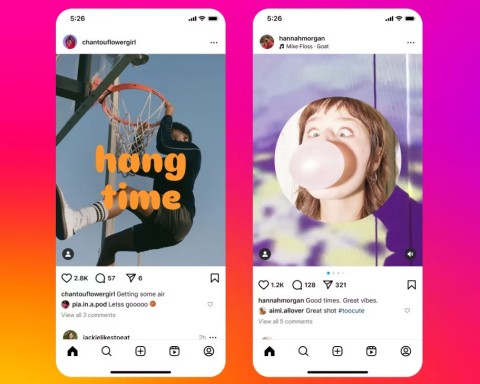
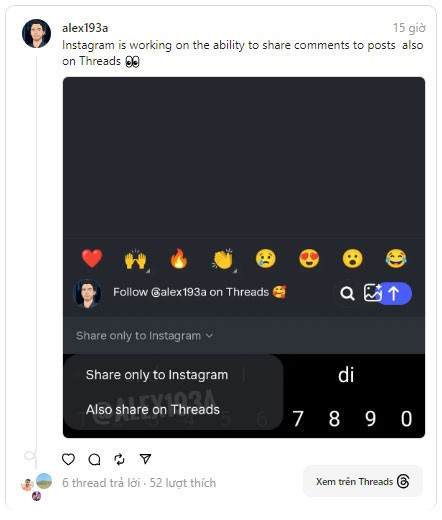
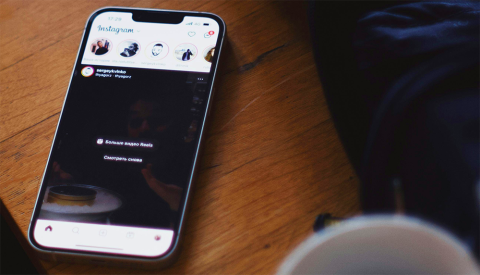
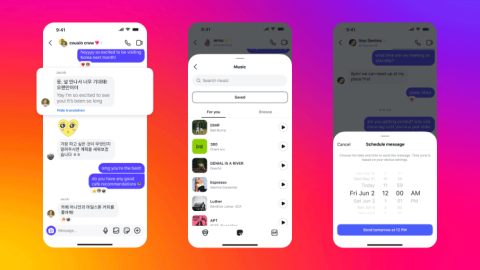


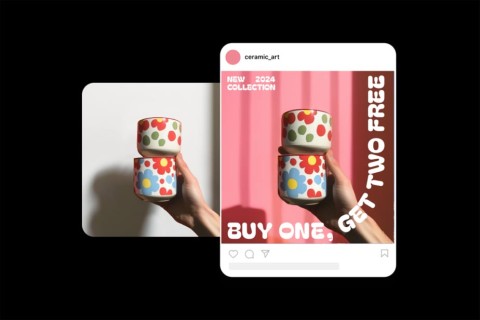

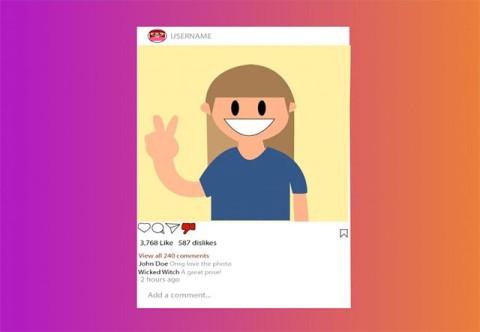
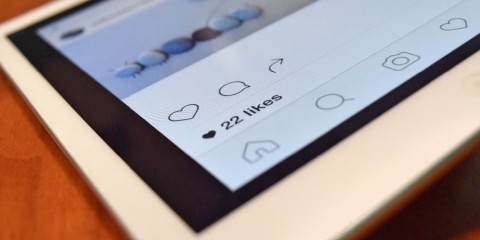
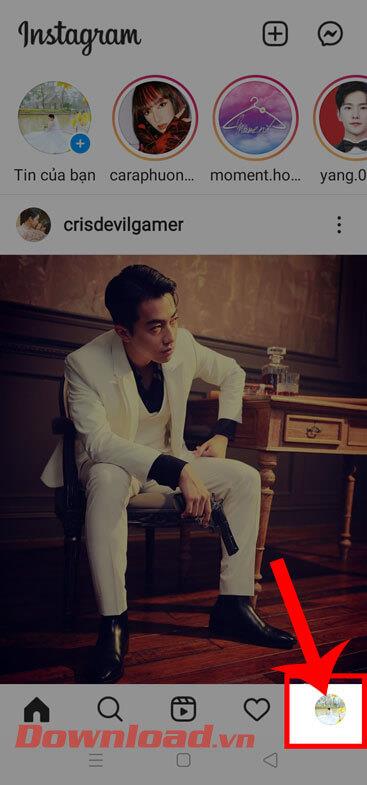
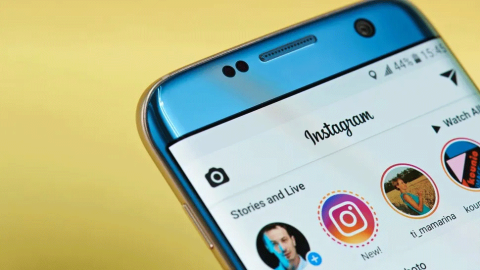
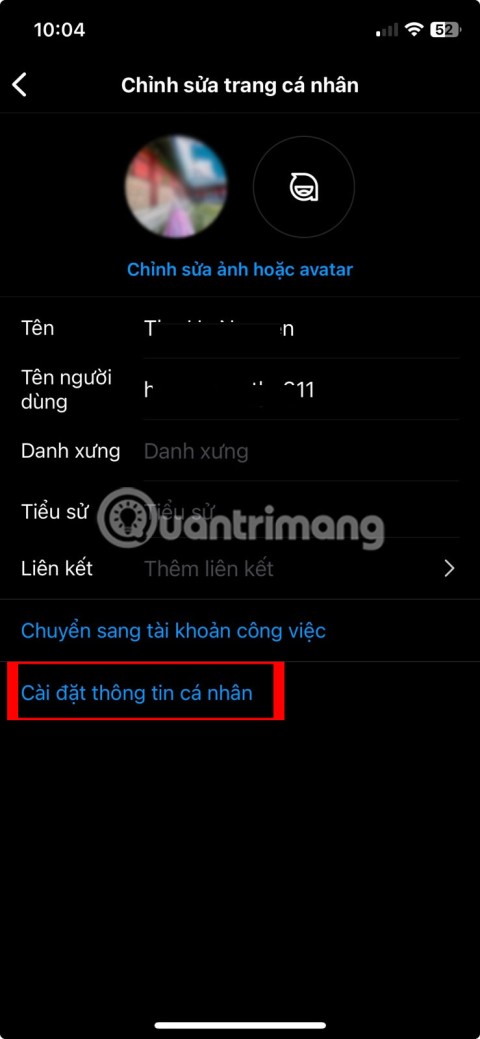















Marcelo -
Buena información. Yo siempre he tenido problemas con mis seguidores. Ahora puedo investigarlo un poco más
Cecilia -
Este artículo es refrescante. Me hace reflexionar sobre cuán valiosos son realmente mis seguidores
Antonio -
Deberían hacerlo más fácil para los usuarios. Me encantaría que Instagram tuviera esta función incorporada
Carlos M. -
¡Gran post! Nunca supe cómo comprobar quién me dejó de seguir. Ahora puedo estar al tanto.
Gustavo -
Usar herramientas para encontrar quienes te dejaban de seguir puede parecer obsesivo, pero la verdad es que da mucha curiosidad. Algo positivo
Marcos D. -
Un consejo útil: ¡no te tomes tan en serio a los seguidores! Al final del día, lo importante es disfrutar la red.
Pablo 3010 -
Gracias por compartir este artículo. Definitivamente me hará más consciente de mi presencia en Instagram.
María G. -
Me encantó el artículo. ¡Es muy útil! Siempre me pregunté cómo saberlo, y ahora tengo respuestas.
Valeria -
¿Alguien puede dejar una lista de aplicaciones recomendadas? Estoy buscando algo fácil de usar.
Roberto 7x -
Estaba pensando en dejar Instagram, pero leer esto me ha hecho reconsiderar. ¡Sigo aprendiendo
Elena S. -
Siempre me ha molestado que la gente me deje de seguir sin razón. Es bueno tener herramientas para averiguarlo
Carla Ruiz -
¿Alguna vez han tenido un seguidor que se fue y luego volvió? Me hace sentir curiosa. ¿Qué pasó
Patricia IT -
Interesante tema, he notado que algunos amigos me siguen y me dejan de seguir. Es raro. ¿Alguien más lo ha notado
Alicia -
¡Increíble! Ahora puedo descubrir a aquellos que simplemente me siguen por seguir. Gracias por la info.
Sofía 93 -
¿Es cierto que hay aplicaciones que te avisan cuando alguien deja de seguirte? Estoy muy interesada en ello
María Fernanda -
Este artículo es muy útil. La verdad, con el tiempo he perdido muchos seguidores y no sabía cómo averiguarlo.
Fernando -
Me parece muy interesante el objetivo de este post. Estuve observando que he perdido algunos seguidores últimamente
René -
¡Wow! No sabía que había formas de saber quién se iba. Definitivamente voy a probarlo
Lucía López -
Me gustaría saber si hay alguna aplicación que me ayude con esto. ¿Alguien puede recomendarme alguna
Beatriz -
Me gustaría saber si hay formas de atraer más seguidores después de averiguar quién me ha dejado de seguir
Diego -
Siempre he tenido curiosidad por saber quién me sigue y quién no. Gracias por la información
Gaby P. -
¡Muy útil! Definitivamente compartiré esto con mis amigas que están en Instagram. Ellas también lo necesitarán
Eva DG -
Acabo de revisar mi lista y algunos amigos ya no siguen. Es normal que pase, pero sería bueno saber por qué.
Susana -
El post es estupendo. Al final del día, es nuestra cuenta y tenemos derecho a conocer lo que sucede en ella
Hugo Q. -
Pienso que es importante tener control sobre nuestra red social. ¡Gracias por las tips
Claudia L. -
¡Por fin una solución! Siempre pensaba que era un misterio. Gracias por descubrirlo.
Moda Trendy -
Siempre he creído que los números no son importantes, pero es parte del juego. Gracias por compartir esto.
Juanito 92 -
¿Alguien sabe si esto afecta el algoritmo de Instagram? A veces me pregunto si mis seguidores son reales
Javier -
Lo intentaré. Siempre quise saber si mis amigos de la vida real siguen mi Instagram o no.
Julian -
Menos mal que encontré esta info. Muchas veces me quedo pensando en mis seguidores. ¡Es bueno saber
Luz M. -
¡Me encanta el contenido! Nunca había visto algo así. ¿Cómo puedo prevenir que me sigan muchas cuentas falsas
Cami -
¿Funciona en cuentas privadas también? Me gustaría experimentar esto con mi cuenta personal